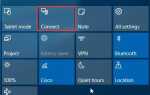Devil May Cry 5 постоянно падает на вашем компьютере? Не волнуйтесь … Хотя это действительно расстраивает, вы определенно не единственный человек, который испытывает эту проблему. Тысячи игроков DMC 5 недавно сообщили об этой же проблеме. Что еще более важно, вы должны быть в состоянии исправить это довольно легко …
Попробуйте эти исправления
Вот список исправлений, которые решили эту проблему для других игроков Devil May Cry 5. Вам не нужно пробовать их все. Просто пройдите по списку, пока не найдете тот, который подходит вам.
- Убедитесь, что ваш компьютер соответствует системным требованиям Devil May Cry 5
- Обновите свой графический драйвер
- Установите последнюю версию игрового патча
- Проверьте наличие обновлений Windows
- Изменить файл игры dmc5config.ini
Исправление 1: убедитесь, что ваш компьютер соответствует системным требованиям для Devil May Cry 5
Может произойти сбой игры, если ваш компьютер не соответствует системным требованиям для Devil May Cry 5. Здесь мы перечисляем минимальные и рекомендуемые системные требования для проверки:
Минимальные системные требования для Devil May Cry 5:
| ОПЕРАЦИОННЫЕ СИСТЕМЫ: | 64-битная Windows 7, 8.1, 10 |
| Процессор: | Intel® Core ™ i5-4460, AMD FX ™ -6300, или лучше |
| Графика: | NVIDIA® GeForce® GTX 760 или AMD Radeon ™ R7 260x с 2 ГБ видеопамяти, или лучше |
| DirectX: | Версия 11 |
| Место хранения: | 35 ГБ доступное пространство |
| Объем памяти: | 8 ГБ баран |
Рекомендуемые системные требования для Devil May Cry 5:
| ОПЕРАЦИОННЫЕ СИСТЕМЫ: | 64-битная Windows 7, 8.1, 10 |
| Процессор: | Intel® Core ™ i7-3770, AMD FX ™ -9590, или лучше |
| Графика: | NVIDIA® GeForce® GTX 1060 с 6 ГБ видеопамяти, AMD Radeon ™ RX 480 с 8GB VRAM, или лучше |
| DirectX: | Версия 11 |
| Место хранения: | 35 ГБ доступное пространство |
| Объем памяти: | 8 ГБ баран |
Если ваш компьютер не соответствует минимальным системным требованиям для Devil May Cry 5, вам может потребоваться сначала обновить компьютер.
Исправление 2: Обновите свой графический драйвер
Вероятно, причиной сбоя в игре является устаревший графический драйвер. Nvidia выпустила обновление (419.35 WHQL) для своих графических драйверов, чтобы исправить проблему сбоев Devil May Cry 5. Обновление графического драйвера до последней версии может сделать вашу игру более гладкой и предотвратить множество проблем или ошибок. Если у вас нет времени, терпения или навыков для обновления драйвера вручную, вы можете сделать это автоматически с Водитель Легко.
Вам не нужно точно знать, на какой системе работает ваш компьютер, вам не нужно рисковать загрузкой и установкой неправильного драйвера, и вам не нужно беспокоиться об ошибках при установке. Driver Easy справляется со всем этим.
1. Скачать и установите Driver Easy.
2. Запустите Driver Easy и нажмите Сканировать сейчас. Driver Easy проверит ваш компьютер и обнаружит проблемы с драйверами.

3. Нажмите Обновить Рядом с вашей видеокартой автоматически загружается правильная версия ее драйвера, после чего вы можете установить ее вручную. Или нажмите Обновить все для автоматической загрузки и установки правильной версии всех драйверов, которые отсутствуют или устарели в вашей системе (это требует Pro версия— вам будет предложено обновить, когда вы нажмете Обновить все. Ты получаешь полная поддержка и 30-дневный возврат денег гарантия).

Вы можете сделать это бесплатно, если хотите, но это частично руководство.
Если вам нужна помощь, пожалуйста, свяжитесь с Служба поддержки Driver Easy в support@drivereasy.com.
Исправление 3: установите последний патч игры
Capcom выпускает регулярные игровые патчи для исправления ошибок и повышения производительности. Вполне возможно, что последнее исправление вызвало эту проблему, и для ее исправления требуется новое исправление.
Просто откройте Steam, чтобы проверить, есть ли какие-нибудь патчи для Devil May Cry 5. Если нового игрового патча нет, перейдите к исправлению 4 ниже.
Исправление 4: проверка обновлений Windows
Некоторые игроки сообщили, что решили проблему сбоя игры, установив последние обновления Windows. Если Capcom по-прежнему не выпускает игровые патчи, вы можете попробовать установить последние обновления Windows. Вот как это сделать:
1. На клавиатуре нажмите ключ с логотипом Windows а также я одновременно открыть Настройки Windows. Затем нажмите Обновить Безопасность.

2. Нажмите Проверьте наличие обновлений начать установку последних обновлений Windows.

3. запустите Devil May Cry 5 после установки последних обновлений Windows, чтобы проверить, сохраняется ли эта проблема. Если он появится снова, попробуйте следующее исправление ниже.
Исправление 5: изменить файл игры dmc5config.ini
Devil May Cry 5 по умолчанию работает на DirectX 12. Многие игроки сообщали, что игра не вылетит после переключения на DirectX 11. Вы можете легко запустить DMC 5 на DirectX 11, изменив файл игры. dmc5config.ini. Вот как это сделать:
1. Откройте Steam.
2. Перейдите к БИБЛИОТЕКА, щелкните правой кнопкой мыши на Devil May Cry 5 затем выберите свойства.

3. Перейдите к МЕСТНЫЕ ФАЙЛЫ Вкладка. Затем нажмите БРАУЗЕР ЛОКАЛЬНЫХ ФАЙЛОВ….

4. Во всплывающем окне двойной щелчок в файле dmc5config.ini чтобы открыть его в блокноте.

5. Изменить DirectX12 в DirectX11 в следующих двух разделах: «Возможности = DirectX12» и «TargetPlatform = DirectX12».

6. Сохраните внесенные изменения и запустите игру, чтобы увидеть, решите ли вы эту проблему.
Надеемся, что одно из исправлений выше решило эту проблему для вас. Если у вас есть какие-либо вопросы или предложения, пожалуйста, оставьте нам комментарий ниже.




![Не удалось инициализировать средство визуализации [Исправления 2019]](https://milestone-club.ru/wp-content/cache/thumb/81/89c25ff74a93381_150x95.png)